윈도우11 업그레이드하기
윈도우11 업그레이드는 윈10의 기본 업데이트에 포함되어 있습니다
그래서 간단히 설정 - 업데이트 및 보안 - Windows 업데이트에서 할 수 있습니다
하지만
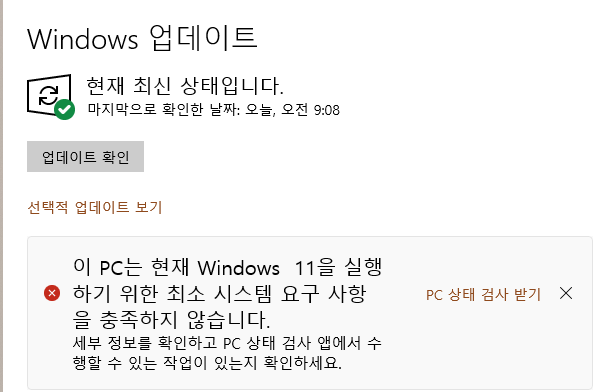
이런식으로 TPM2.0 등 몇가지 최소사양을 충족시키지 않으면 업그레이드가 안됩니다
이를 우회하는 방법을 알아보겠습니다
아예 처음부터 설치하는 방법은 검색하면 많이 나오니까 생략하고 업그레이드 하는 방법만 알아봅시다
1. 먼저 깃헙에서 윈도우11 설치 도구를 다운받습니다
https://github.com/coofcookie/Windows11Upgrade
GitHub - coofcookie/Windows11Upgrade: Windows 11 Upgrade tool that bypasses Microsoft´s requirements
Windows 11 Upgrade tool that bypasses Microsoft´s requirements - GitHub - coofcookie/Windows11Upgrade: Windows 11 Upgrade tool that bypasses Microsoft´s requirements
github.com
위의 링크 아래로 쭉 내려가서 Download latest release (EN) 를 클릭해서 다운받습니다
2. 그 다음 윈도우11 정식 버전을 다운받습니다
https://www.microsoft.com/ko-kr/software-download/windows11
Windows 11 다운로드
Windows 11 다운로드 Windows 11 미디어를 설치하거나 만들기 위한 옵션은 아래 3가지입니다. 각 옵션을 확인하여 가장 적합한 옵션을 결정하세요. Windows 10에서 업그레이드하는 경우, Windows 업데이트
www.microsoft.com
위 링크에서 디스크이미지를 직접 다운 받아도 되는데 이게 빌드가 좀 예전께 받아지는 경우가 있습니다
그래서 설치미디어 만들기를 선택해서 미디어 생성도구를 이용한 다운로드를 추천합니다
저같은 경우엔 그냥 ISO받으면 22000.194였고 미디어 생성도구를 이용하니 22000.258이 다운됐습니다. 참고로 현재 최신 빌드는 22000.318이라고 합니다
어쨌든 windows.iso 를 다운받았으면 처음에 깃헙에서 받았던 윈도우 11 설치도구를 실행합니다
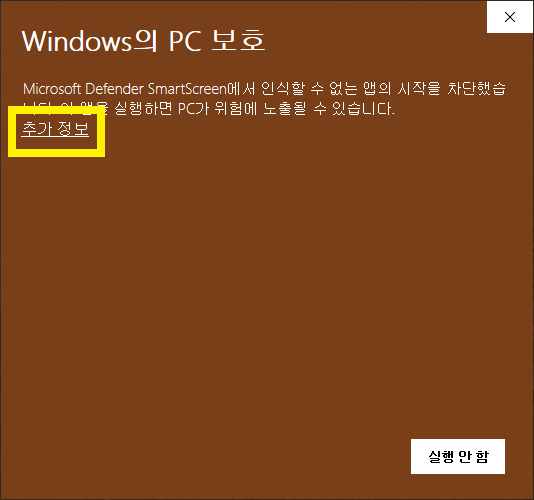

바로 실행이 안되면 이렇게 추가정보 - 실행 하시고
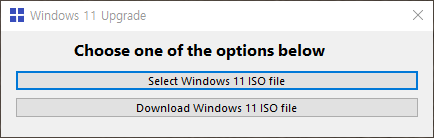
위의 버튼 클릭 후 방금 다운받았던 윈도우 이미지를 선택합니다
그러면 다음과 같은 창이 나오는데 업그레이드를 선택한채로 Install System 버튼을 선택하면 됩니다

그러면 별 문제 없이 윈도우11로 업그레이드가 됩니다
만약 중간에 시큐어부팅 또는 UEFI관련 오류가 뜬다면 현재 윈도우가 uefi가 아닌 BIOS방식으로 설치되어 있어서 그렇습니다. 이때는 윈도우가 설치된 드라이브를 MBR에서 GPT로 변경해주어야 합니다 (윈도우 부팅시 메인보드 제조사 로고가 뜬다면 efi로 정상 설치되어 있는 것이고 윈도우 로고가 뜬다면 bios방식으로 설치되어 있기 때문에 다음 단계를 따라하세요)
쉬프트키를 누른 상태에서 윈도우 다시 시작을 클릭합니다
문제해결 - 고급옵션 - 명령프롬프트를 차례대로 선택합니다
현재 사용중인 관리자 권한의 계정을 선택한 후 비밀번호를 입력해줍니다. 없으면 계속
그러면 재부팅 되면서 윈도우 프롬프트 모드로 시작됩니다
mbr2gpt /validate
를 입력하고 엔터를 쳐서 변환이 잘 될지 확인합니다.
정상적으로 성공 메시지가 나타나면
mbr2gpt /convert
명령으로 드라이브를 변환하고 재부팅합니다
mbr에서 gpt모드로 바꿀때 드라이브에 파티션이 4개 이상이면 오류가 납니다. 그럴땐 파티션으로 하나 삭제하여 3개 이하로 만들어줘야 합니다